Kako popraviti svjetlosne teme s tamnom temom na macOS-u
macOS ima tamnu temu i ova tamna tema ne mijenja samo izgled trake izbornika, pristaništa i kontekstnih izbornika. Također mijenja zalihe aplikacija i daje im tamni korisnički interfejs da se slažu. Nažalost, ponekad se aplikacije ne odazivaju na promjenu teme. Dobijate svjetlo aplikacije s tamnom temom. Evo kako to riješiti.

Uključite teme
Ovo je možda dugačak snimak, ali vrijedi pokušati isto; prebacite teme. Zatvorite sve otvorene aplikacije i prebacite se na svijetlu temu. Vratite se na tamnu temu, a zatim otvorite aplikacije. Ako se nisu prebacili na tamnu temu, prijeđite na sljedeći popravak.
Naredba terminala
Zatvorite sve otvorene aplikacije. Otvorite terminal. Možete ga potražiti u središtu pažnje ili ga otvoriti u programu Launchpad. Unesite sljedeće dvije naredbe, jednu po jednu.
zadani uslovi pisati -g NSRequiresAquaSystemAppearance -bool br
killall Dock
Vi također trebate ubiti Finder. Najlakši način za to je otvoriti Finder, kliknite Appleov izbornik i pritom držite tipku Shift. Na izborniku ćete vidjeti opciju za traženje ubojstva. Kliknite ga da ubijete Finder.

Nakon što sve bude gotovo, otvorite zalihe i ovoga puta oni će se prebaciti na tamnu temu. Ako to ne uspije, odjavite se i ponovno se prijavite. Ubijanje pristaništa trebalo bi učiniti trik tako da je odjava potrebna samo ako promjenu ne izvrši.
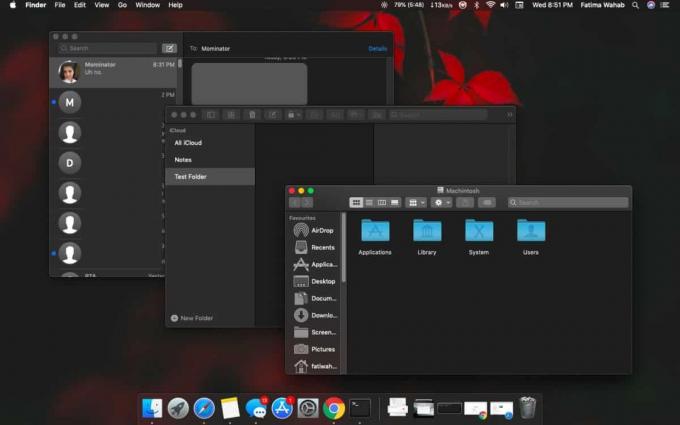
U slučaju da vam se sviđa ova slučajna pogreška, tj., Želite dobiti tamnu traku izbornika, tamna pristaništa i tamni izbornici, ali neka sve bude svijetlo, možete pokrenuti sljedeću naredbu u terminalu i kopirati je.
zadane postavke pišu -g NSRequiresAquaSystemAppearance -bool Da
Morate ili ubiti dock ili se odjaviti i ponovno prijaviti za promjenu koja će se primijeniti.
Nakon što izvršite naredbu za ispravljanje ove pogreške, trebali biste biti u mogućnosti da se prebacite između tema i aplikacije će odražavati promjenu. Ako aplikacije odmah ne promijene temu, zatvorite ih i ponovo ih pokrenite.
Buba se ne bi trebala pojaviti više puta nakon što je ispravite, ali može se dogoditi čak i ako ste stvorili potpuno novi korisnički profil ili ako ste upravo ažurirali na najnoviju verziju macOS-a.
Aplikacije trećih strana odražavat će tamnu temu samo ako su joj dodali podršku. Upravo je Chrome učinio, pa ga obavezno ažurirajte na najnoviju verziju.
traži
Najnoviji Postovi
CollageIt: Stvorite prekrasne foto kolaže u samo nekoliko klikova
U prošlosti smo pokrivali brojne stvaratelje kolaža za fotografije ...
EdgeCase zaustavlja miša od slučajnog pomicanja između prikaza [Mac]
Ako radite s više monitora, sigurno ste primijetili da vaš miš ne r...
Istek vremena govori vam kada trebate raditi pauze tokom radnog vremena u Macu
Ako vaš posao uključuje korištenje računala tijekom ljepšeg dijela ...

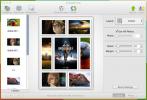
![EdgeCase zaustavlja miša od slučajnog pomicanja između prikaza [Mac]](/f/d78f22d11211965946d9b617fa80d51b.png?width=680&height=100)
